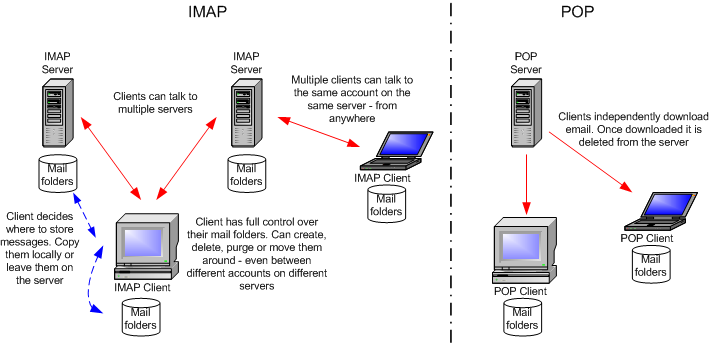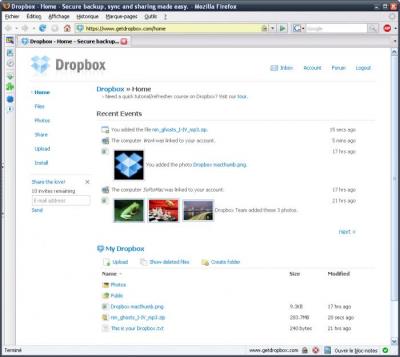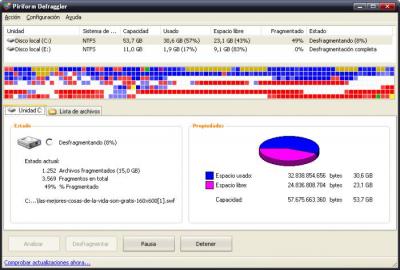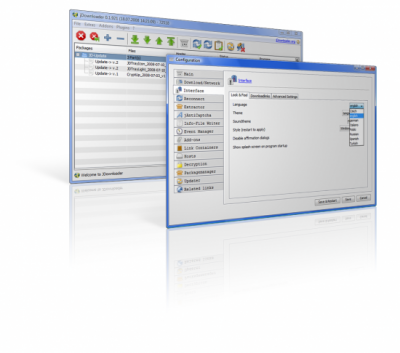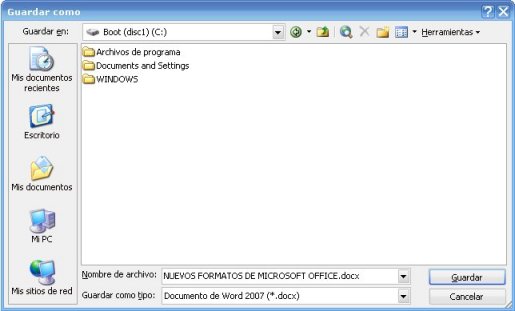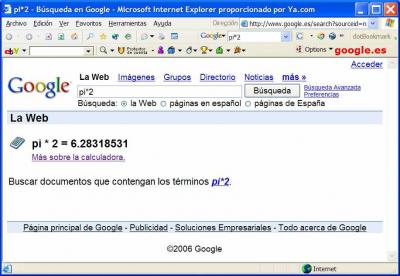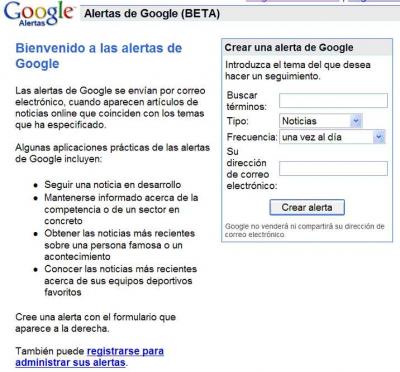TU MEJOR BLOC DE NOTAS ELECTRÓNICO
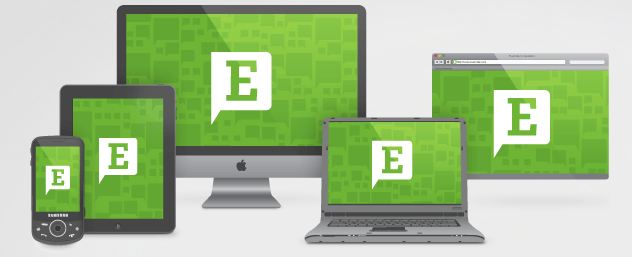
En la actualidad podemos encontrar en Internet multitud de servicios gratuitos que nos ayudan en la oficina y en el hogar. Uno de ellos es Evernote, un servicio que permite tener en “la nube” pequeños documentos a modo de bloc de notas que podemos consultar desde cualquier explorador de Internet, desde multitud de móviles, o desde el iPad, iPhone o iPod Touch, por ejemplo.
.
Con Evernote, podemos crear una nota con un texto, una imagen, un vídeo o audio. También podemos crear notas manuscritas, capturar una pantalla, capturar desde una cámara web y guardar una página web. Además Evernote se encargará de buscar si hay texto en las imágenes, de manera que la búsqueda de una palabra se realizará en las notas con texto y con imágenes. Cualquier nota puede publicarse en Facebook, Twitter o enviarse por correo electrónico. A cada nota podemos añadirle una ubicación, una dirección web o etiquetas que complementan el contenido de la nota.
.
Todas las notas se almacenan en una cuenta de usuario en www.evernote.com y por ello son accesibles desde cualquier ordenador o smartphone mediante un proceso de sincronización automático. La versión gratuita permite el uso de 60 Mb. al mes y no busca en el interior de archivos PDF, aunque puede actualizarse a la versión Premium por un pequeño coste. Además hay muchas utilidades compatibles con Evernote que facilitan la captura y compartición de notas Evernote.
.
Os recomiendo que probéis Evernote en su modalidad gratuita para tener el mejor bloc de notas electrónico.